Veri doğrulamada bazı durumlarda Boşluğu yoksay seçeneğini işaretli olsa da resimdeki gibi boş satırlar görülebilir.
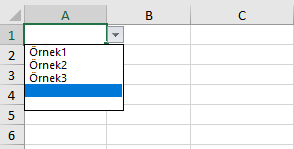
Veri Doğrulama penceresi
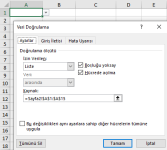
Boş satırların görünme nedeni veri doğrulama için seçilen kayıtların olduğu sayfada diğer sütunlarda dolu hücrelerin olmasıdır.
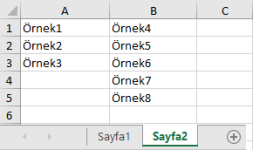
A sütunundaki veri doğrulama listesinde fazladan 2 boş satırın görünme nedeni Sayfa2 B sütununda son dolu hücrenin 5. SATIR olmasıdır.
Veri doğrulama listesine boş satırların görünmemesi için seçilen aralığı formül ile oluşturabilir.
Bu işlem için kullanılacak olan formüller: Kaydır ve Bağ_Değ_Dolu_Say
İlgili formüller ile detaylı açıklama.
Listeleme için kullanacağımız formül
Kaydır formülünün yapısı KAYDIR(başv; satırlar; sütunlar; [yükseklik]; [genişlik])
Kullanacağımız formülü Kaydır formülünde ilgili alanlara yerleştirelim.
başv: Sayfa2!$A1
satırlar ve sütunlar bölümlerini boş bırakıyoruz ya da 0 yazabilirsiniz. Bunun nedeni oluşacak liste başvuru hücresinden başlaması için.
[yükseklik]: BAĞ_DEĞ_DOLU_SAY(Sayfa2!$A$1:$A$15) Bu formül ile Sayfa2 A1 ile A15 hücreleri arasındaki dolu SATIR sayısını buluyoruz ve bulunan bu sayı oluşacak listenin de SATIR sayısı oluyor. ( A1 : A15 aralığı örnek olarak yazılmıştır. )
[genişlik]: Listemiz 1 sütundan oluşacağı için 1 yazıyoruz.
Formülü veri doğrulamaya uygulayalım.
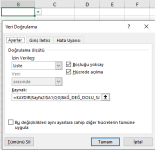
Sonuç resimdeki gibi olacak.
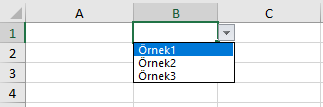
Formül ile oluşturulan listede boş SATIR oluşmaması için Sayfa2'deki verilerin arasında boş SATIR olmaması gerekir.

Resimdeki gibi boş SATIR bırakılırsa, veri doğrulama listesinde boş SATIR olur.
Not: Veri doğrulamaya yazılan formülü Ad Tanımlaması olarak da ekleyebilirsiniz.
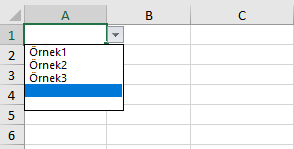
Veri Doğrulama penceresi
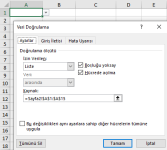
Boş satırların görünme nedeni veri doğrulama için seçilen kayıtların olduğu sayfada diğer sütunlarda dolu hücrelerin olmasıdır.
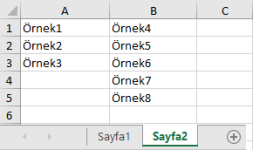
A sütunundaki veri doğrulama listesinde fazladan 2 boş satırın görünme nedeni Sayfa2 B sütununda son dolu hücrenin 5. SATIR olmasıdır.
Veri doğrulama listesine boş satırların görünmemesi için seçilen aralığı formül ile oluşturabilir.
Bu işlem için kullanılacak olan formüller: Kaydır ve Bağ_Değ_Dolu_Say
İlgili formüller ile detaylı açıklama.
Ziyaretçiler için gizlenmiş link,görmek için
Giriş yap veya üye ol.
Ziyaretçiler için gizlenmiş link,görmek için
Giriş yap veya üye ol.
Listeleme için kullanacağımız formül
Kod:
Değerli Misafirimiz İçeriği Görebilmek İçin Üyemiz İseniz Giriş Yap'ın Ya da Üye Ol'un.
Kullanacağımız formülü Kaydır formülünde ilgili alanlara yerleştirelim.
başv: Sayfa2!$A1
satırlar ve sütunlar bölümlerini boş bırakıyoruz ya da 0 yazabilirsiniz. Bunun nedeni oluşacak liste başvuru hücresinden başlaması için.
[yükseklik]: BAĞ_DEĞ_DOLU_SAY(Sayfa2!$A$1:$A$15) Bu formül ile Sayfa2 A1 ile A15 hücreleri arasındaki dolu SATIR sayısını buluyoruz ve bulunan bu sayı oluşacak listenin de SATIR sayısı oluyor. ( A1 : A15 aralığı örnek olarak yazılmıştır. )
[genişlik]: Listemiz 1 sütundan oluşacağı için 1 yazıyoruz.
Formülü veri doğrulamaya uygulayalım.
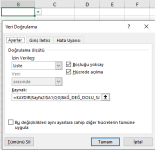
Sonuç resimdeki gibi olacak.
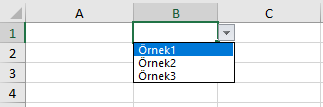
Formül ile oluşturulan listede boş SATIR oluşmaması için Sayfa2'deki verilerin arasında boş SATIR olmaması gerekir.

Resimdeki gibi boş SATIR bırakılırsa, veri doğrulama listesinde boş SATIR olur.
Not: Veri doğrulamaya yazılan formülü Ad Tanımlaması olarak da ekleyebilirsiniz.
